Static Object DOPに当たったパーティクルのデフォルトの挙動は、跳ね返るように設定されています。
他の挙動に変更したい場合は、
POP Collision Detect DOPを使います。
Tip
パーティクルをGrid SOPに衝突させる場合、
Static Object DOPを選択して、 Collisions タブを開きます。
Collision Detection ドロップダウンから Use Surface Collisions を選択します。
POP Limit DOPは、POP Collisionと非常に似ていますが、ジオメトリとの衝突を検出するのではなく、3D空間の立方体内の仮想的な境界を使ってパーティクルの“衝突”を検出します。
これは、非常に遠いところへ飛んで行くパーティクルを自動的に間引いたり、跳ね返すのに役に立ちます。
POP Soft Limit DOPは、POP Limit DOPに似ていますが、こっちのほうは弾力が柔らかいです。
パーティクルが境界に当たった時に遅くなり、POP LimitやPOP Collisionよりもぎくしゃくした動きが少ないです。
Tip
POP Property DOPノードを使えば、ランダム化を Mass と Bounce に追加することができるので、パーティクルすべてが同じ高さで跳ね返らないようになります。
衝突検出の使い方 ¶
-
パーティクルシステムが衝突するオブジェクトを作成します。
-
Particles タブの
Collision Detectツールをクリックします。
-
衝突検出用のオブジェクトを選択して、Enterを押します。
特定のパラメータのヘルプは、
Collision Detect POPノードのヘルプを参照してください。 Behavior タブのオプションを使えば、パーティクルがオブジェクトに当たった時のパーティクルの挙動を選択することができます。
Note
パーティクルの衝突からエフェクトをトリガーにしたいなら、 Move to Hit を有効にします。例えば、もっとたくさんのパーティクルを発生したいなら、当たった場所のパーティクルが必要で、フレームの最後の位置のパーティクルではありません。これを有効にすることで、パーティクルをその当たった場所に動かします。
以下の例では、グリッドに当たったパーティクルが、そのグリッドに引っ付いて、赤色に変わっています。
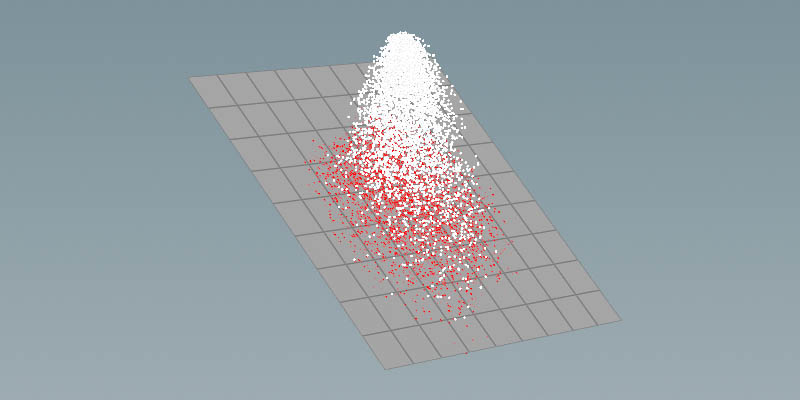
-
パーティクルが衝突オブジェクトを通過している場合、
POP Solver DOPを選択して、 Min Substeps と Max Substeps を上げることで衝突検出を改善することができます。
Note
Standard POP衝突モードは、ヒットの累積数を追跡するhittotalアトリビュートに対応しています。
Collisionアトリビュートの完全リストは、アトリビュートのページを参照してください。